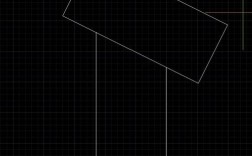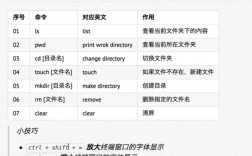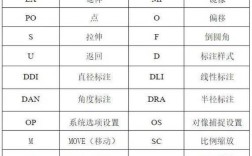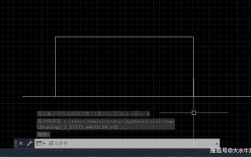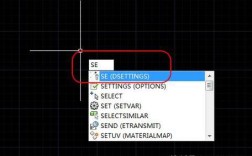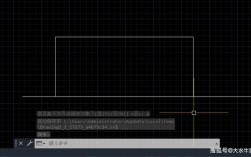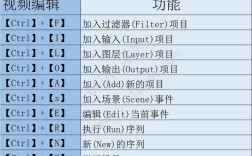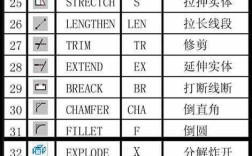在CAD软件中,坐标系转换是处理复杂图形设计的关键操作,尤其当需要将不同来源的图形数据整合到同一项目中时,掌握坐标系转换命令能显著提升工作效率,CAD中的坐标系转换主要涉及世界坐标系(WCS)和用户坐标系(UCS)的切换,以及通过特定命令实现坐标系的精确对齐与变换,以下从基础概念、核心命令、操作步骤及注意事项等方面展开详细说明。
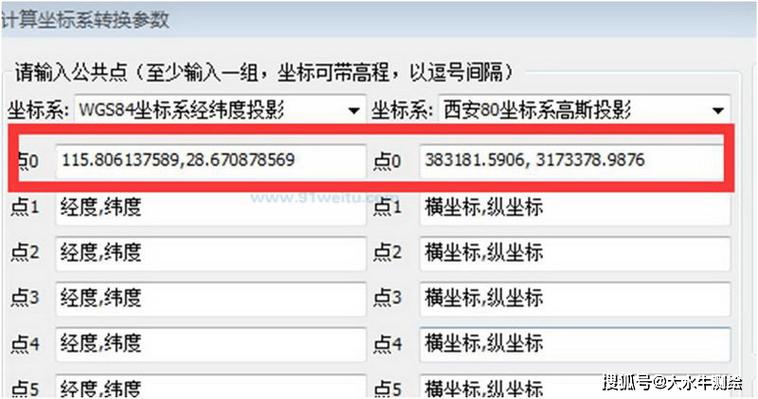
坐标系的基础概念
世界坐标系(WCS)是CAD默认的坐标系,原点固定为(0,0,0),X轴向右、Y轴向上、Z轴垂直于屏幕向外,是所有图形的绝对参考基准,用户坐标系(UCS)则是用户自定义的坐标系,可根据绘图需求调整原点、轴方向及旋转角度,例如在斜面上绘制图形时,可通过旋转UCS使绘图平面与斜面重合,简化操作,坐标系转换的核心目标就是在WCS和UCS之间灵活切换,或通过特定命令将图形从一个坐标系映射到另一个坐标系。
核心坐标系转换命令及应用
UCS(用户坐标系)命令
功能:创建、管理或修改用户坐标系,是最基础的坐标系转换工具。
调用方式:命令行输入UCS,或通过“视图”选项卡→“坐标”面板选择相应图标。
常用子选项:
- 新建(N):通过指定原点、旋转轴或三点方式创建新UCS,输入
N后选择“对象(OB)”,可选取已有图形的边或面作为新UCS的参考轴。 - 移动(M):平移UCS原点,不改变坐标轴方向,适合在特定位置绘图时快速调整坐标系。
- 视图(V):将UCS的XY平面与当前视图平面对齐,常用于三维建模中切换视角后保持绘图平面的一致性。
- 世界(W):恢复到WCS状态,无论当前UCS如何调整,执行此选项即可回到默认坐标系。
示例:需在斜面上绘制矩形时,执行UCS→“三点”模式,依次选取斜面上一点作为原点,两点定义X轴方向,第三点确定Y轴方向,即可将UCS与斜面重合,后续绘图均在斜面坐标系中进行。
ALIGN(对齐)命令
功能:通过源对象与目标对象的匹配关系,实现坐标系的位置和方向转换,常用于将不同坐标系下的图形对齐整合。
调用方式:命令行输入ALIGN,或通过“修改”→“三维操作”→“对齐”。
操作步骤:
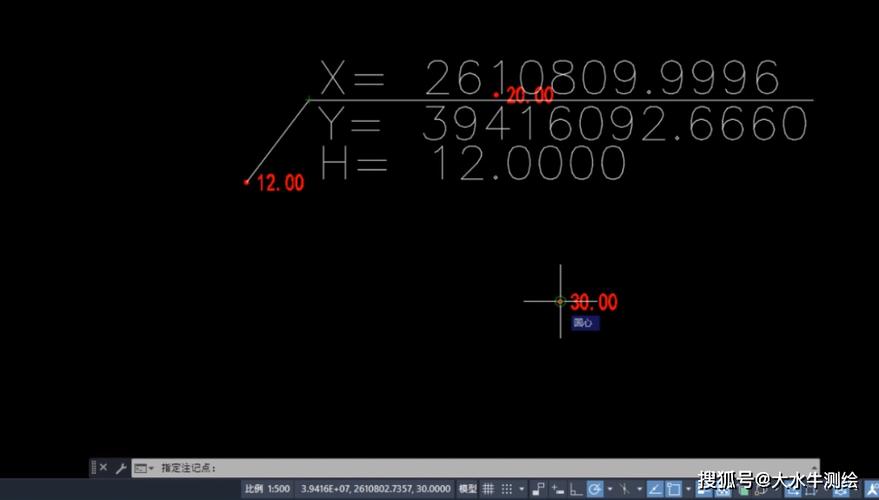
- 选择需要对齐的源对象;
- 指定源对象的第一个点(如基点)和目标对象的对应点(如目标位置基点);
- 继续指定源对象的第二个点和目标对象的第二个点,系统将根据两点定义的X轴方向进行对齐;
- 若需进一步调整Y轴方向,可指定第三个点和对应目标点,否则直接按回车结束。
特点:当指定一对点时,仅进行平移;两对点时,平移+旋转;三对点时,可实现平移、旋转及缩放(需选择“缩放对象(S)”选项)。
示例:将一个以自身坐标系为中心的零件图形,对齐到装配图的指定位置时,使用ALIGN命令分别选取零件基点和装配目标基点,再选取零件边缘点与装配边缘对应点,即可自动完成坐标系的旋转与平移。
MOVE(移动)+ ROTATE(旋转)组合
功能:通过基本编辑命令组合实现坐标系的间接转换,适用于简单的位置和方向调整。
操作逻辑:先使用MOVE命令将对象原点移动到目标坐标系原点,再通过ROTATE命令根据目标坐标系的X轴方向旋转对象,从而实现对齐。
局限性:操作步骤较多,且无法处理复杂的三维坐标系转换,仅适用于二维平面或简单三维场景。
DATA(插入)→ DWG参照
功能:当需要将外部DWG图形插入当前文件并保持其原始坐标系时,可通过“附着DWG参照”功能,系统会自动读取外部文件的坐标系信息,并与当前坐标系进行关联,实现坐标数据的无损转换。
调用方式:命令行输入XREF,或通过“插入”选项卡→“参照”面板→“附着DWG”。
坐标系转换的注意事项
- 单位统一:在进行坐标系转换前,需确保源图形和目标图形的单位一致(如毫米、米),否则会导致尺寸比例错误。
- 三维与二维差异:三维坐标系转换需关注Z轴方向,而二维转换仅需考虑XY平面的旋转与平移,避免混淆。
- 图形精度:高精度绘图场景中,坐标系转换的基准点选择需准确,可通过对象捕捉功能(如端点、交点)提高定位精度。
- 坐标系显示:可通过“视图”→“显示”→“UCS图标”控制坐标系图标的显示状态,勾选“在原点显示”可使图标始终位于坐标系原点,便于观察。
坐标系转换命令对比
| 命令名称 | 主要功能 | 适用场景 | 优点 | 局限性 |
|---|---|---|---|---|
| UCS | 创建/修改用户坐标系 | 自定义绘图平面,简化三维操作 | 灵活调整,支持动态切换 | 需手动操作,无法自动对齐 |
| ALIGN | 通过匹配点对齐坐标系 | 整合不同坐标系下的图形 | 自动完成平移、旋转、缩放 | 需明确对应点位置 |
| MOVE+ROTATE | 基础命令组合实现转换 | 简单二维位置调整 | 操作直观,无需额外学习 | 步骤繁琐,效率较低 |
| DWG参照 | 插入外部文件并保留坐标系 | 多文件协作,数据复用 | 自动关联坐标系,避免数据丢失 | 依赖外部文件独立性 |
相关问答FAQs
问题1:为什么在使用ALIGN命令时,选择的对齐点位置会影响最终对齐效果?
解答:ALIGN命令通过源对象与目标对象的对应点关系计算转换矩阵,选择的对齐点数量和位置直接决定了转换的自由度:一对点仅实现平移,两对点可确定X轴方向并旋转Y轴,三对点则可完整定义三维坐标系的位置和方向,若对齐点选择不当(如三点共线),可能导致坐标系计算错误,因此需确保对应点能准确反映源对象与目标对象的相对位置关系。
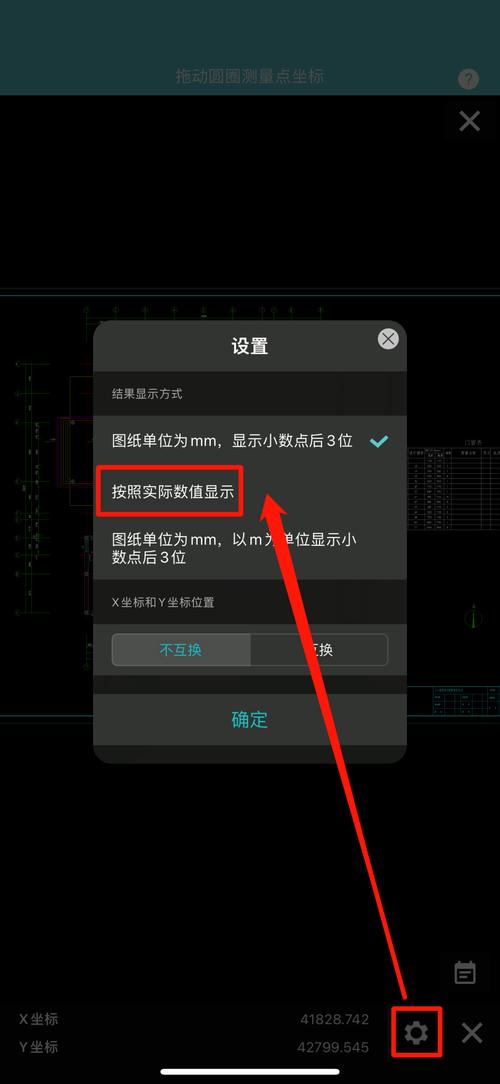
问题2:如何在CAD中快速将当前UCS恢复为世界坐标系(WCS),且不改变图形位置?
解答:可通过以下两种方式实现:
- 命令行操作:直接输入
UCS命令,在子选项中选择“世界(W)”,系统会立即将坐标系切换为WCS,且图形位置保持不变(仅坐标系图标恢复默认方向)。 - 功能区操作:切换到“视图”选项卡,在“坐标”面板中单击“世界”图标按钮,即可快速恢复WCS,此操作不会对图形本身产生任何影响,仅改变坐标系的参考基准。